Come fermare i video di Twitter dalla riproduzione automatica

Mentre scorri la Timeline di Twitter, per impostazione predefinita, i video inizieranno la riproduzione automatica. Per fortuna, lo fanno senza audio, ma possono comunque essere fastidiosi, e se sei su cellulare, può bruciare il tuo limite dati. Ecco come impedire che accada.
Sul Web
Fai clic sull'immagine del tuo profilo in alto a destra del sito web di Twitter, quindi seleziona Impostazioni e Privacy.
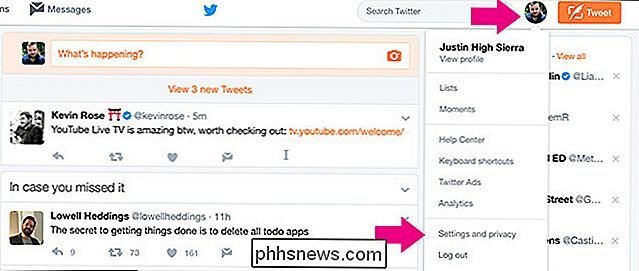
Scorri verso il basso fino a Contenuto e sotto Video Tweets deseleziona la casella "Riproduzione automatica video".
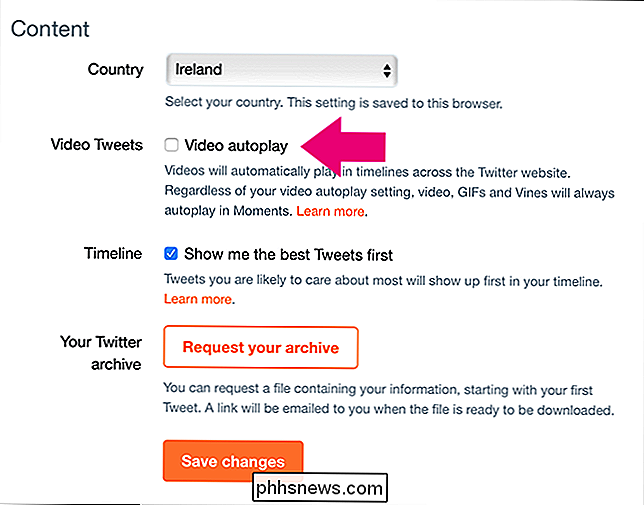
Fai clic su Salva modifiche, inserisci la password, quindi fai di nuovo clic su Salva modifiche.
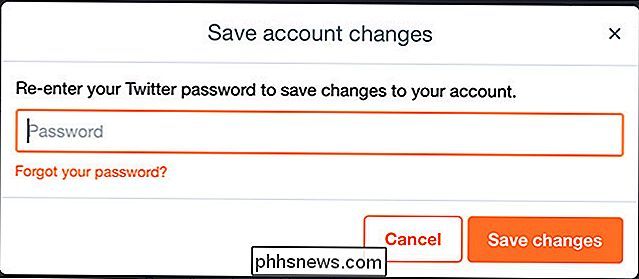
Ora i video non inizieranno a essere riprodotti fino a quando non fai clic su di essi.
Su dispositivo mobile
Nelle app per iPhone e Android di Twitter, il processo è leggermente diverso. Apri l'app di Twitter, vai alla pagina del tuo profilo, tocca l'icona Impostazioni e seleziona Impostazioni e Privacy.
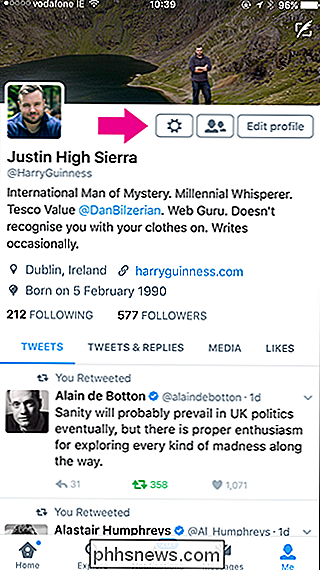
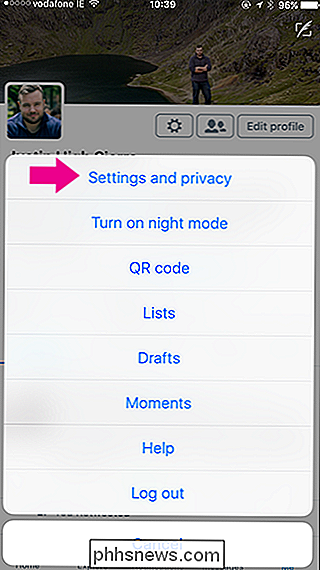
Vai a Utilizzo dati> Riproduzione automatica video.
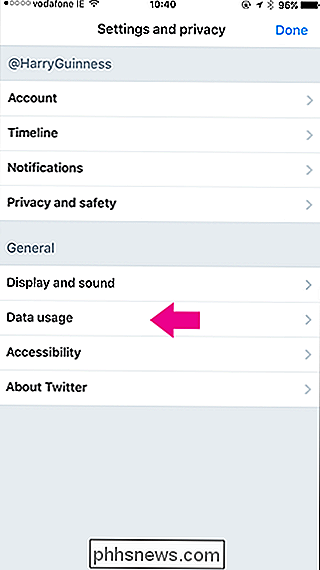
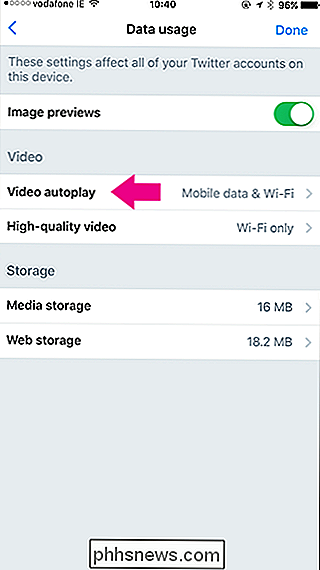
Passa da Data e Wi-Fi mobile a Mai, tocca il freccia indietro, quindi tocca Fine.
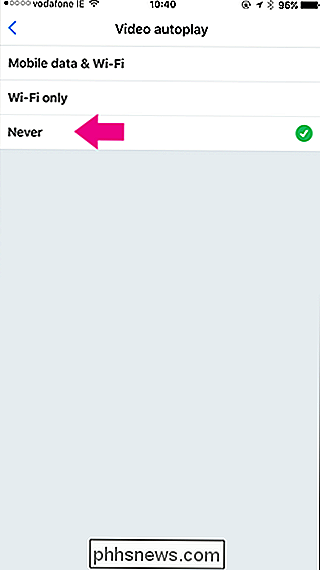
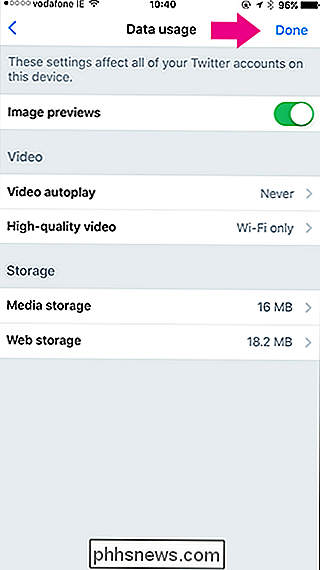
Ora i video verranno riprodotti solo dopo averli toccati.

Come scaricare giochi su Xbox One dal tuo telefono
I giochi Xbox One possono avere dimensioni enormi e impiegare ore per il download. Anziché aspettare che i giochi vengano scaricati quando sei pronto a riprodurli, puoi avviare da remoto i download di giochi su Xbox One da uno smartphone o un browser web. Verranno scaricati automaticamente sulla tua Xbox ed essere pronti quando torni a casa, quindi puoi giocarli immediatamente.

Le migliori app per la gestione delle foto per Android
Se hai un telefono Android, hai indubbiamente installato una sorta di app per la gestione delle foto, molto probabilmente si chiama "Galleria". Ma sai che cosa? Non sono le app per foto tutte da non perdere. In effetti, ci sono molti altri sul Play Store che fanno un molto lavoro migliore per gestire le tue foto.



